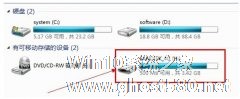-
将视频轻松下载到U盘的步骤
- 时间:2024-11-09 01:24:52
大家好,今天Win10系统之家小编给大家分享「将视频轻松下载到U盘的步骤」的知识,如果能碰巧解决你现在面临的问题,记得收藏本站或分享给你的好友们哟~,现在开始吧!
U盘不仅仅是存储文件的功能,它还能存放音乐、视频等,它轻小便捷,因此成为我们随身携带的工具之一。那么,该如何将视频下载存储在我们的U盘呢?请看下文详细的步骤分析。
1、先将U盘插到电脑的USB接口上,等待电脑正确识别U盘。如果是第一次连接电脑,电脑会显示发现新硬件并自动安装对应的驱动程序。
2、电脑识别U盘之后,打开“计算机”,在里面会发现一个“可移动磁盘”的盘符,如果你没有更改过U盘的卷标,那么名字就是“可移动磁盘”,如果你修改过卷标,那么显示的名字就是你修改的名字。

3、在电脑上找到要下载(复制)到U盘的视频文件,对着这个文件点击鼠标右键,选择“发送到”→“可移动磁盘”,即可将该视频文件下载(复制)到U盘的根目录。
4、如果你要将该视频文件复制到U盘的指定目录,则可以先将该视频复制,再进入到U盘的指定目录,执行“粘贴”即可将视频复制到该目录。

只需要以上简单的4个步骤,便能实现在U盘存储视频的功能了,如果你觉得U盘只是存储文档的功能那就太大材小用了,试试以上的步骤来更好地利用我们的U盘吧。
以上就是关于「将视频轻松下载到U盘的步骤」的全部内容,本文讲解到这里啦,希望对大家有所帮助。如果你还想了解更多这方面的信息,记得收藏关注本站~
文①章♂来自Win10系统之家www.ghost580.Net,转载请联系!
相关文章
-
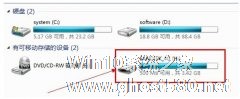
U盘不仅仅是存储文件的功能,它还能存放音乐、视频等,它轻小便捷,因此成为我们随身携带的工具之一。那么,该如何将视频下载存储在我们的U盘呢?请看下文详细的步骤分析。
1、先将U盘插到电脑的USB接口上,等待电脑正确识别U盘。如果是第一次连接电脑,电脑会显示发现新硬件并自动安装对应的驱动程序。
2、电脑识别U盘之后,打开“计算机”,在里面会发现一个“可移动磁盘”的... -

很多朋友喜欢给系统设置开机密码,以此来保障电脑数据的安全,但是这并不是很安全,网络上简单的小攻略就可以轻松破解。要是我们用U盘来对电脑进行加密,只有通过U盘才能正常地启动电脑,这样就可以解决用户的烦恼了。
将U盘打造成开机密钥的详细步骤:
1、先在电脑中新建一个txt的文本,在里面输入分割线里面的文字:
下面的G:要改成你的U盘的盘符,如果你的U盘... -

我们都知道U盘和硬盘的简单区别,如果插上U盘它出现在可移动设备一栏,并且只有一个分区,而硬盘则是显示在本地磁盘,而且可以任意分区。因此很多朋友希望将自己的U盘变成硬盘,那么我们今天就自己动手来DIY下吧。
下载“ChipGenius.exe”软件。
下载后插上U盘,打开“ChipGenius.exe”软件,
通过“芯片型号”或“资料下载”在网上下载... -

U盘一旦被写了保护之后,U盘上的文件一般只能读出来,不能写进去,这样就给用户使用U盘带来一定的困恼。如果要解决这个问题,去掉U盘写保护,就得对U盘进行格式化操作。
现象:
“因软盘为写保护而无法写入软盘,请将卷的写保护从驱动器\Device\Harddisk1\dr5中删除”。无法格式化,同样显示写保护。
问题分析:
如果你的U盘没有写...